Impedire agli utenti e ai computer client l'accesso a Windows Store in Windows 8

È passato un anno dal rilascio di Windows 8 e dal suo rilascio, Windows 8 ha l'hot-spot per tutte le discussioni relative a Windows. Gli amministratori IT possono controllare la disponibilità e la funzionalità di Windows Store nei computer client, in base alle politiche aziendali del proprio ambiente aziendale. In questo articolo, ti dirò come gestire o impedire a client e utenti l'accesso a Windows Store, utilizzando l'editor del Registro di sistema.
Gestione dell'accesso client a Windows Store
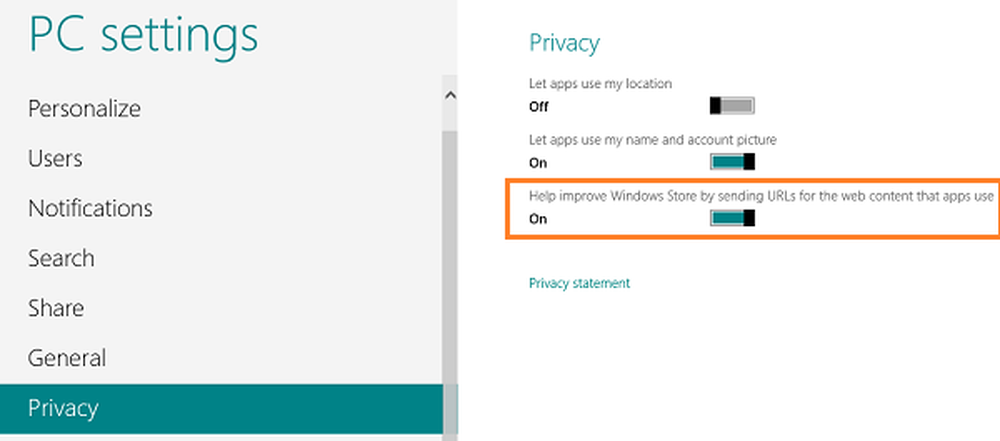
È possibile configurare facilmente questa politica in Impostazioni PC. Sotto Privacy, sposta il cursore verso il basso Aiuta a migliorare Windows Store inviando URL per il contenuto Web che le app utilizzano a via se non vuoi che i client abbiano accesso a Windows Store.
Questo configurabile per gli utenti standard. Condivideremo anche come gestire l'accesso client a Windows Store utilizzando il Registro. Eccoci qui:
Impedire ai client di accedere a Windows Store mediante l'editor del Registro di sistema
1. stampa Tasto Windows + R combinazione, tipo put Regedt32.exe nel Correre finestra di dialogo e premi Invio per aprire l'Editor del registro.
2. Naviga qui:
HKEY_LOCAL_MACHINE \ Software \ Policies \ Microsoft \ Windows \ CurrentVersion
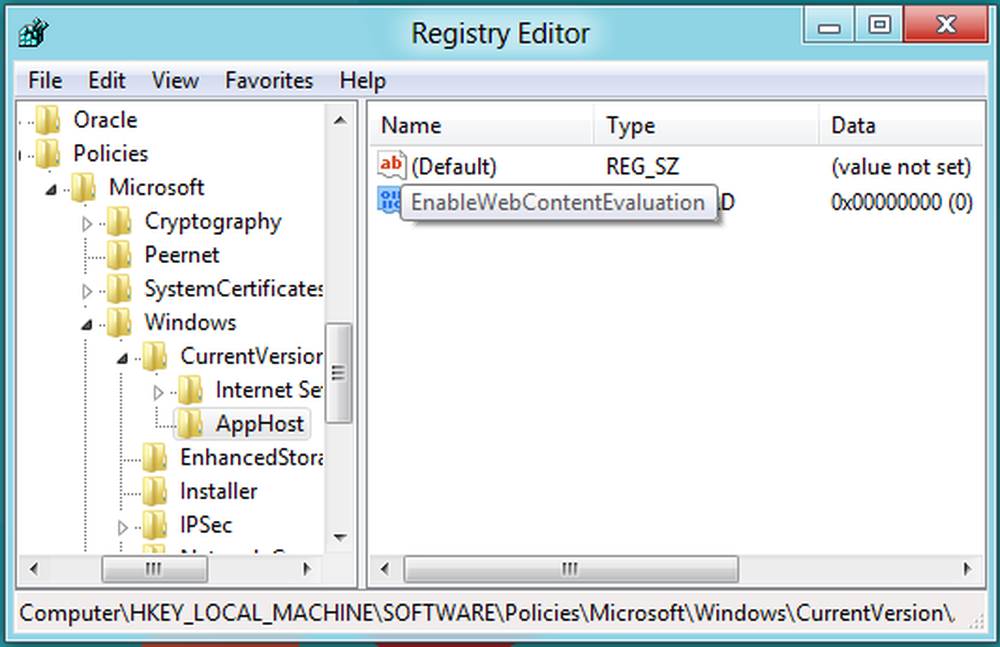
3. Nel riquadro di sinistra di questa posizione, crea una nuova chiave usando il tasto destro del mouse -> Nuovo -> Chiave. Assegna un nome a questa chiave come AppHost. Ora nel riquadro sinistro di questa chiave appena creata, creare un valore DWORD utilizzando il tasto destro del mouse -> Nuovo -> Valore DWORD. Denominare DWORD come EnableWebContentEvaluation. Fai doppio clic su DWORD per modificarlo, avrai questo:

4. Ecco un valore di 1 indica che la telemetria è abilitato, e un valore di 0 indica che lo è Disabilitato. Clic ok dopo aver inserito il valore desiderato. Questo è tutto! Ora in poi, il tuo Windows 8 si comporterà nel modo in cui l'hai appena assegnato per gestire i client per quanto riguarda l'accesso a Windows Store.
Spero che tu trovi utile il consiglio.



